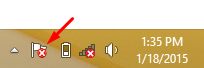Setelah Netbook yang lamaku rusak maka saatnya ku siapkan notebook baru sebagai penggantinya. Dan calon kandidat yang ku siapkan adalah toshiba, lenovo, asus dan acer. setelah ku pilih-pilih dan mempertimbangkan segalanya akhirnya pilihan itu jatuh kepada asus, toko yang kukunjungi yaitu Bandung Electronic Center karena disanalah pusat penjualan elektronik terbesar se bandung raya. Langsung saja aku muter-muter mencari dealer resmi Asus yang ciri tokonya hanya menjual Merk Asus, tapi anehnya harga yang ditawarkan dealer resmi lebih mahal dari toko biasa selihnya sekitar 100rb an. Dan akhirnya kuputuskan membeli di toko aneka produk alias toko biasa, dengan tipe Asus x455la. Asus x455la dilengkapi dengan fitur-fitur seperti IceCool, Extended Battery, Lifespan dan SonicMaster. Asus X455LA dibekali dengan CPU Intel Core i3-4030U (1.9GHz), memori RAM 2GB Intel HD Graphic serta HDD 500GB. Notebook ini juga menghadirkan fitur pemutar DVD-RW.
Walau hadir tanpa dukungan touchscreen, notebook dengan layar 14 inci ini mendukung OS Windows 8.1 Pro Namun sayang tidak bisa di instal windows 7 karena biosnya tidak mendukung, apalagi di instal windows xp gak bakalan bisa tanpa dukungan sofware tambahan update bios. Untuk menjamin perangkat memiliki ketahanan, Asus berani mengklaim garansi selama 24 bulan atau dua tahun
Desain
Notebook ini hampir tidak berbeda dengan notebook lainnya yang ada di pasaran. Mengusung desain konvensional seperti notebook pada umumnya. Hanya saja, pengguna bisa melakukan upgrade RAM (upgradable). Terdapat slot RAM yang bisa dibuka di bagian bawah Asus X455L. Sehingga, pengguna bisa menambahkan memori RAM hingga memori 8GB dari standar 2GB. Namun bila ramnya ingin di upgrade sebaiknya datang ke service center Asus agar anda tidak kehilangan garansi karena upgrade ini harus membuka segel garansi.
Bagian cover menampilkan bahan hard plastic, bertekstur glossy yang membuatnya tampak mengkilap namun tidak licin karena berserat. Notebook Asus dengan cover hitam ini memudahkan pengguna untuk menyalakan perangkat, dengan tombol power yang terletak di dekat tombol ESC. Memiliki berat sekira 2,1 kilogram, notebook ini cukup tipis dan dapat dimasukkan ke dalam tas atau ransel.
Fitur
Notebook berwarna cover Hitam ini didukung dengan berbagai port kelengkapan. Port ini antara lain mendukung USB 3.0 (satu buah), USB 2.0 (dua buah), HDMI, audio jack, Card Reader, AC adapter serta LAN. Terdapat webcam untuk merekam foto maupun video. Bila Anda mengklik kanan pada tampilan webcam, maka akan terlihat pilihan atau opsi exposure maupun self timer.
Fitur exposure memungkinkan Anda untuk mengatur tingkat kecerahan, sementara fitur self-timer dapat diatur untuk tembak otomatis dalam pilihan durasi 3 detik atau 10 detik. Untuk ketahanan baterai, dalam pengujian sederhana dengan memutar video HD non-stop, perangkat dapat bertahan lebih dari lima jam. Namun sayang baterai Asus x455la permanen alias tidak bisa di lepas. baterai Notebook x455la juga menghadirkan fitur baterai Balanced untuk mengoptimalkan performa dengan konsumsi energi dan fitur Power Saver untuk mengonsumsi baterai serendah mungkin tetapi menurunkan performa komputer.
Benchmark
Untuk mengetahui kemampuan hardware perangkat, bisa menggunakan aplikasi benchmark untuk melihat skor yang didapat. 3DMark 11 menjadi aplikasi populer yang biasanya dipakai untuk mengecek kemampuan hardware perangkat.
Melalui pengujian benchmark 3DMark 11, skor yang diperoleh Asus X455L antara lain, Graphics Score 661, Physics Score 2432 serta Combined Score 594.
Sebagai perbandingan untuk model Acer Aspire E5-421 yang diperkuat prosesor AMD A6-6310. Notebook Acer ini menunjukkan skor benchmark 3DMark 11 dengan Graphics Score sebesar 753, Physics Score 2069 dan Combined Score 729.
Skor benchmark tiap perangkat berbeda-beda, menunjukan performa hardware perangkat, baik kekuatan Central Processing Unit (CPU) maupun Graphics processing unit (GPU).
Kesimpulan :
Asus x455la Layak menjadi pilihan untuk memenuhi kebutuhan kerja anda namun disamping punya kelebihan asus x455la juga mempunyai kekurangan, berikut kelebihan dan kekurangan Asus x455la:
Kelebihan
Asus X455L cocok untuk hiburan seperti menonton film HD, karena didukung dengan baterai yang mumpuni.
Audio yang dikeluarkan Asus X455L jernih dan tidak pecah saat diatur di tingkat maksimal.
RAM dapat di-upgrade hingga 8GB.
Kekurangan
Tidak bisa di instal windows 7 karena bios nya tidak mendukung
Hanya tersedia satu buah port USB 3.0.
Baterai Tidak Bisa dibuka
Layar tidak mendukung fitur touchscreen
Harga Asus x455la : Rp. 5000.000,-
Spesifikasi Asus X455L
Layar: 14 Inci (Resolusi 1366 x 768)
Prosesor: Intel Core i3-4030U Processor (1.9 GHz, Cache 3MB)
RAM : 2GB DDR3 1600MHz
GPU : Intel HD Graphic
Hard Drive: 500GB
Konektivitas: WiFi
Port Antarmuka: USB 3.0, USB 2.0 (2 buah), RJ45 LAN Jack, HDMI, audio jack, AC adapter plug, Card reader.
Drive Optik: DVD RW
Baterai: 4 Cells Rechargeable Lithium-ion Battery 2600mAh
Garansi: 2 Tahun
Walau hadir tanpa dukungan touchscreen, notebook dengan layar 14 inci ini mendukung OS Windows 8.1 Pro Namun sayang tidak bisa di instal windows 7 karena biosnya tidak mendukung, apalagi di instal windows xp gak bakalan bisa tanpa dukungan sofware tambahan update bios. Untuk menjamin perangkat memiliki ketahanan, Asus berani mengklaim garansi selama 24 bulan atau dua tahun
Desain
Notebook ini hampir tidak berbeda dengan notebook lainnya yang ada di pasaran. Mengusung desain konvensional seperti notebook pada umumnya. Hanya saja, pengguna bisa melakukan upgrade RAM (upgradable). Terdapat slot RAM yang bisa dibuka di bagian bawah Asus X455L. Sehingga, pengguna bisa menambahkan memori RAM hingga memori 8GB dari standar 2GB. Namun bila ramnya ingin di upgrade sebaiknya datang ke service center Asus agar anda tidak kehilangan garansi karena upgrade ini harus membuka segel garansi.
Bagian cover menampilkan bahan hard plastic, bertekstur glossy yang membuatnya tampak mengkilap namun tidak licin karena berserat. Notebook Asus dengan cover hitam ini memudahkan pengguna untuk menyalakan perangkat, dengan tombol power yang terletak di dekat tombol ESC. Memiliki berat sekira 2,1 kilogram, notebook ini cukup tipis dan dapat dimasukkan ke dalam tas atau ransel.
Fitur
Notebook berwarna cover Hitam ini didukung dengan berbagai port kelengkapan. Port ini antara lain mendukung USB 3.0 (satu buah), USB 2.0 (dua buah), HDMI, audio jack, Card Reader, AC adapter serta LAN. Terdapat webcam untuk merekam foto maupun video. Bila Anda mengklik kanan pada tampilan webcam, maka akan terlihat pilihan atau opsi exposure maupun self timer.
Fitur exposure memungkinkan Anda untuk mengatur tingkat kecerahan, sementara fitur self-timer dapat diatur untuk tembak otomatis dalam pilihan durasi 3 detik atau 10 detik. Untuk ketahanan baterai, dalam pengujian sederhana dengan memutar video HD non-stop, perangkat dapat bertahan lebih dari lima jam. Namun sayang baterai Asus x455la permanen alias tidak bisa di lepas. baterai Notebook x455la juga menghadirkan fitur baterai Balanced untuk mengoptimalkan performa dengan konsumsi energi dan fitur Power Saver untuk mengonsumsi baterai serendah mungkin tetapi menurunkan performa komputer.
Benchmark
Untuk mengetahui kemampuan hardware perangkat, bisa menggunakan aplikasi benchmark untuk melihat skor yang didapat. 3DMark 11 menjadi aplikasi populer yang biasanya dipakai untuk mengecek kemampuan hardware perangkat.
Melalui pengujian benchmark 3DMark 11, skor yang diperoleh Asus X455L antara lain, Graphics Score 661, Physics Score 2432 serta Combined Score 594.
Sebagai perbandingan untuk model Acer Aspire E5-421 yang diperkuat prosesor AMD A6-6310. Notebook Acer ini menunjukkan skor benchmark 3DMark 11 dengan Graphics Score sebesar 753, Physics Score 2069 dan Combined Score 729.
Skor benchmark tiap perangkat berbeda-beda, menunjukan performa hardware perangkat, baik kekuatan Central Processing Unit (CPU) maupun Graphics processing unit (GPU).
Kesimpulan :
Asus x455la Layak menjadi pilihan untuk memenuhi kebutuhan kerja anda namun disamping punya kelebihan asus x455la juga mempunyai kekurangan, berikut kelebihan dan kekurangan Asus x455la:
Kelebihan
Asus X455L cocok untuk hiburan seperti menonton film HD, karena didukung dengan baterai yang mumpuni.
Audio yang dikeluarkan Asus X455L jernih dan tidak pecah saat diatur di tingkat maksimal.
RAM dapat di-upgrade hingga 8GB.
Kekurangan
Tidak bisa di instal windows 7 karena bios nya tidak mendukung
Hanya tersedia satu buah port USB 3.0.
Baterai Tidak Bisa dibuka
Layar tidak mendukung fitur touchscreen
Harga Asus x455la : Rp. 5000.000,-
Spesifikasi Asus X455L
Layar: 14 Inci (Resolusi 1366 x 768)
Prosesor: Intel Core i3-4030U Processor (1.9 GHz, Cache 3MB)
RAM : 2GB DDR3 1600MHz
GPU : Intel HD Graphic
Hard Drive: 500GB
Konektivitas: WiFi
Port Antarmuka: USB 3.0, USB 2.0 (2 buah), RJ45 LAN Jack, HDMI, audio jack, AC adapter plug, Card reader.
Drive Optik: DVD RW
Baterai: 4 Cells Rechargeable Lithium-ion Battery 2600mAh
Garansi: 2 Tahun